ทุกวันนี้ผู้ให้บริการเครือข่ายในบ้านเราไม่ว่าจะเป็น AIS, DTAC, TRUE และ my by CAT ก็ต่างเปิดให้ใช้คลื่นสัญญาณอินเตอร์เน็ตในหลายคลื่นความถี่ แต่ผู้ใช้งานส่วนมากก็ไม่รู้ว่าตัวเองใช้คลื่นอะไรอยู่กันแน่? วันนี้ทาง Whatphone ก็มีแอปพลิเคชั่นดี ๆ อย่าง Network Cell Info Lite เพื่อตอบข้อสงสัยดังกล่าวมาฝากผู้ใช้งานสมาร์ทโฟน Android กันครับ
แอพ Network Cell Info Lite คืออะไร?

แอปพลิเคชั่น Network Cell Info เป็นแอพที่ช่วยในการค้นหาคลื่นความถี่ของสัญญาณ 4G ที่สมาร์ทโฟน Android ของเราจับอยู่แบบเรียลไทม์นั่นเองครับ ซึ่งตัวแอพจะช่วยให้เรารู้ว่าสมาร์ทโฟนของเรานั้นจับคลื่นความถี่ชนิดใด (คลื่น 2100 MHz , 2300 MHz , 900 MHz ฯลฯ) และสามารถบอกสถานที่ของเสาสัญญาณ ณ ตำแหน่งที่ใกล้ที่จากตัวเราได้
วิธีการใช้งานแอปพลิเคชั่นเบื้องต้น
ตอนเปิดแอพขึ้นมาจะมีการขอ Permission เรื่องการแจ้งเตือนและการเปิดตำแหน่ง (GPS) ให้ติ้ก OK ยอมรับไปให้เสร็จสรรพก็จะขึ้นหน้าเมนูหลักดังภาพ โดยจะมีเมนูของแอพให้เลือกมากมาย ในที่นี้เราจะโฟกัสที่ เมนู GAUGE และ MAP เป็นหลักครับ

อันดับแรกจะเป็นหน้าเมนูแรกที่เราจะเข้ามากันนั่นก็คือ GAUGE ซึ่งเป็นเมนูที่บอก ความถี่ของคลื่นว่าตอนนี้สมาร์ทโฟนเราจับคลื่นไหนอยู่และมีความแรงระดับไหน โดยสามารถดูที่คำว่า Band ณ มุมขวามือของภาพ โดยจากภาพเป็นคลื่น Band 1 = 2100 MHz และค่า Serving Cell จะเป็นตัวบอกความแรงของสัญญาณที่จับอยู่ ณ ตอนนี้ ซึ่งค่านี้ถ้ายิ่งติดลบมาก ก็จะแสดงถึงความอ่อนของสัญญาณ แต่ในทางกลับกัน ถ้าติดลบน้อย ๆ จะบ่งบอกได้ว่าสมาร์ทโฟนของเรานั้นรับสัญญาณมาเต็มที่ ดังที่โชว์ในแถบคลื่นสัญญาณที่เป็น ไม่มีสี (สีขาวไม่มีสัญญาณ) สีแดง (สัญญาณอ่อนสุด 1 ขีด) สีส้ม สีเหลือง และสีเขียว (คุณภาพสัญญาณเต็ม 4 ขีด) นั่นเองครับ

ต่อมาจะอยู่ในส่วนของเมนู MAP ที่เป็นการบอกตำแหน่งสถานที่ที่ผู้ใช้งานอยู่ (ต้องอย่าลืมเปิดตำแหน่ง GPS ในสมาร์ทโฟนนะครับ) พร้อมแสดงตำแหน่งของเสาสัญญาณที่ใกล้ที่สุด ที่สมาร์ทโฟนของเรากำลังจับคลื่นอยู่ โดยจากภาพนั้นแสดงให้เห็นว่าสมาร์ทโฟนเรากำลังใช้คลื่น Band 1 จากเสาสัญญาณที่ใกล้เคียงกับตำแหน่งที่เราอยู่ครับ

แน่นอนว่าการนั่งอยู่เฉย ๆ หรือการที่ผู้ใช้งานสมาร์ทโฟนเดินไปเดินมา สัญญาณ 4G ที่สมาร์ทโฟนเราจับอยู่นั้นก็สามารถเปลี่ยนแปลงได้ตลอดเวลา อย่างในภาพจะเห็นว่ากำลังจับคลื่น Band 3 = 1800 MHz นั่นเอง สัญญาณอยู่ในตำแหน่งสีส้ม (Serving Cell -109) ถือว่าสัญญาณค่อนข้างอ่อน เพราะมีแค่ 2 ขีดนั่นเองครับ

พอมาดูในเมนู MAP ก็จะเห็นว่าตำแหน่งของเสาสัญญาณเราไปจับอีกเสาหนึ่งแล้ว (อ้างอิงจับภาพ Band 1 ก่อนหน้า) โดยก็ยังจับสัญญาณใกล้เคียงของเดิมพอสมควร แม้สมาร์ทโฟนจะจับคลื่นความถี่ใหม่ก็ตาม

สิ่งหนึ่งที่น่าสนใจคือคลื่นความถี่ Band 3 ไม่ได้มีแค่เสาเดียวครับ โดยรอบนี้มันเปลี่ยนไปจับสัญญาณที่เสาอีกฝากเลยทีเดียว ซึ่งการที่มันเปลี่ยนไปจับอีกเสาหรือจับคลื่นความถี่ใหม่ ก็จะมีสถานะแจ้งเตือนเรารัว ๆ เลยครับ (ตามภาพด้านบน) ทั้งนี้ก็สามารถเปิดหรือปิดได้ตามสะดวก

และคลื่นความถี่สุดท้ายที่ดีที่สุดตั้งแต่จับสัญญาณอินเตอร์เน็ตในระแวกนี้ก็คือ Band 8 = 900 MHz เพราะได้ค่า Serving Cell ที่ต่ำถึง -92 ในช่วงสัญญาณสีเขียว ที่รับคลื่นมาได้เต็ม ๆ
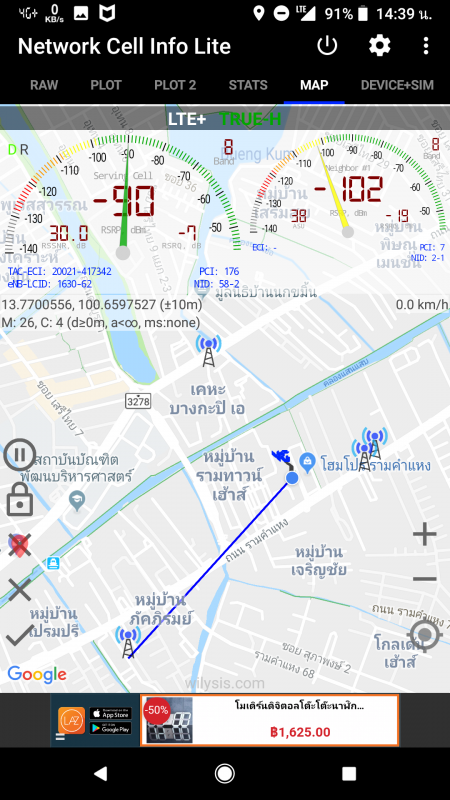
พอกลับมาดูในเมนู MAP ก็จะเห็นได้ว่าคลื่นความถี่ Band 8 นี้ ได้ย้ายไปจับสัญญาณอีกเสาที่ห่างจากเราพอสมควรครับ

นอกจาก 2 เมนูหลักที่กล่าวมาข้างต้นแล้วก็มีเมนู DEVICE+SIM ที่เป็นส่วนโชว์ข้อมูลของตัวสมาร์ทโฟนและแสดงข้อมูลของเครือข่ายมือถือที่เราใช้งานอยู่ และเมื่อกดไปที่ฟันเฟืองมุมขวาบนจะเข้าสู่การตั้งค่า (Setting) สามารถเข้าไปให้แสดงผลในสมาร์ทโฟน 2 ซิม (Dual SIM) ว่าทั้งสองซิมนั้นจับสัญญาณไหนได้อีกด้วย (เครื่องที่ใช้ทดสอบเป็นเครื่องซิมเดียวเลยไม่สามารถใช้งานตัวเลือกดังกล่าวได้ครับ) พร้อมยังสามารถเข้าไปเลือกซื้อฟีเจอร์อื่น ๆ เช่น การปิด Ads โฆษณาน่ารำคาญใจ ได้ เป็นต้น โดยจะต้องเสียเงิน 77 บาทเพื่อปลดล๊อคฟีเจอร์นี้นั่นเองครับ
สามารถดาวน์โหลดแอพได้ที่นี่
ก็จบกันไปแล้วสำหรับเรื่องของแอปพลิเคชั่น Network Cell Info ที่สามารถจับคลื่นสัญญาณอินเตอร์เน็ตอย่างง่าย และสำหรับใครที่อยากติดตามบทความดีๆ หรือข่าวสารใหม่ ๆ ก็สามารถกดไลค์เพจ WhatPhone.net หรือ www.whatphone.net ได้เลยครับ

















